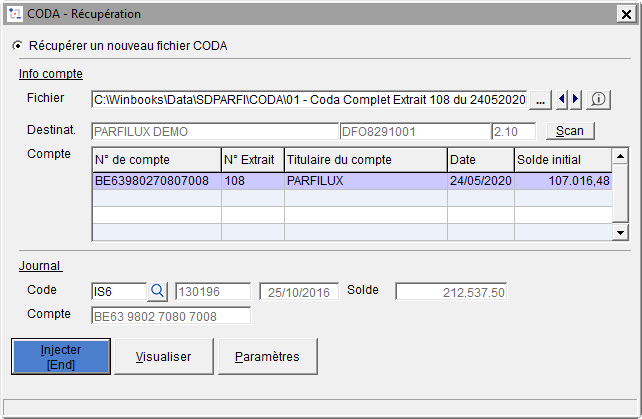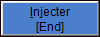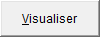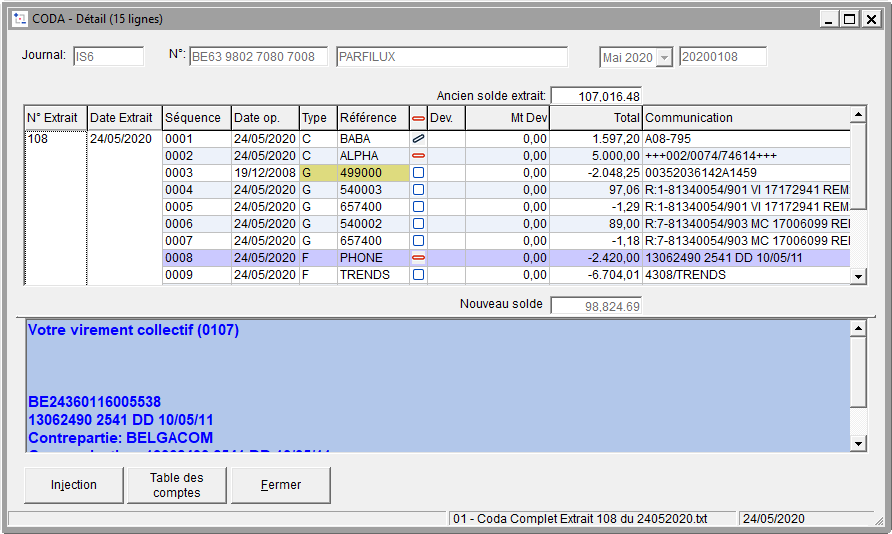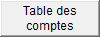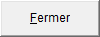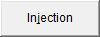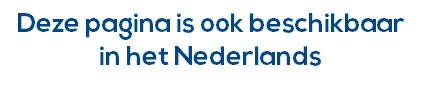Page History
| Anchor | ||||
|---|---|---|---|---|
|
Sélection du fichier CODA
Pour récupérer un fichier d'extraits :
...
- Choisissez le menu
...
- BANQUES,
...
- option RÉCUPÉRATION DES FICHIERS CODA.
...
Introduisez le nom du fichier à récupérer précédé de son chemin d'accès ou cliquez sur
...
pour le sélectionner dans l'arborescence. Pointez le fichier CODA
...
.
Les flèches vous permettent d'aller immédiatement au fichier d'extraits
...
Suivant/
...
Précédent.
Pour la fonctionnalité
...
Suivant/
...
Précédent, il est important que les noms des fichiers d'extraits respectent l'ordre chronologique
...
.
vous permet d'accéder directement à l'extrait de compte suivant du même journal financier que celui pour lequel vous êtes en train de traiter un extrait. Cette fonction est surtout utile si vous gérez les extraits de plusieurs comptes bancaires différents.Info Le
...
fichier CODA peut contenir des extraits pour plusieurs comptes distincts. Dans ce cas, il faut choisir dans la liste déroulante le bon numéro de compte. Vous pouvez éviter cette complication en demandant à votre intermédiaire financier un fichier par compte.
...
Lorsque vous avez sélectionné un fichier CODA, le nom de l'entreprise pour laquelle le fichier CODA va être traité est affiché ainsi que la version du fichier CODA.
La partie centrale de la fenêtre affiche la liste des extraits bancaires contenu dans le fichier CODA, vous y retrouvez le numéro de compte (IBAN), le numéro d'extrait, le nom du titulaire du compte, la date et le solde initial de l'extrait.
WinBooks propose automatiquement le journal financier et mentionne son solde courant, sur base du numéro de compte (IBAN) de l'extrait CODA. Normalement, le solde de départ de l'extrait CODA doit correspondre au solde courant du journal financier.Note Si l'extrait a déjà été passé en comptabilité, il ne sera pas possible de l'injecter une deuxième fois, mais uniquement de le visualiser.
Si le solde courant du journal financier ne correspond pas à la rubrique
...
Ancien solde du premier extrait, WinBooks le signale et demande confirmation
...
.
- Injection simultanée de plusieurs fichiers CODA
Lorsque vous cliquez sur pour rechercher le fichier CODA à traiter, vous pouvez sélectionner plusieurs fichiers CODA (CTRL + Clic) ou (SHIFT + Clic)
Dès que vous avez sélectionné plusieurs fichiers, une liste déroulante permet de les afficher.
Procédez ensuite à l’injection des fichiers en cascade.
Les contrôles sont effectués sur chaque fichier de la même manière que lors de l’injection d’un fichier isolé. Avec à chaque message d’avertissement éventuel, la possibilité ou non d’interrompre la procédure.
Les fichiers CODA sont injectés suivant l’ordre dans lequel ils sont présentés dans la liste déroulante. C’est à la fin de l’injection du dernier fichier CODA que le message vous demandant de continuer dans le journal financier est affiché.
Info Lorsque vous sélectionnez plusieurs fichiers à injecter simultanément, l’option ‘Visualiser’ est grisée.
Note Si vous interrompez la procédure, les fichiers CODA déjà injectés restent comptabilisés.
Cliquez sur pour
...
comptabiliser immédiatement l'extrait dans le journal financier.
...
Après confirmation, le programme va vous proposer de continuer les encodages dans les opérations financières.
- Cliquez sur pour consulter l'extrait et les propositions de lettrage de WinBooks, avant injection définitive.
...
Proposition de paiements (Consultation de l'extrait avant injection)
La fenêtre supérieure reprend la liste des paiements, avec les numéros de compte d'imputation et lettrages proposés par WinBooks.
La partie inférieure donne, pour chaque mouvement, le détail de la communication figurant dans l'extrait.
Si le paiement n'a pas pu être attribué, le paiement est imputé sur le compte d'attente
...
défini dans le
...
paramétrage.
Si le paiement a pu être attribué sans équivoque par WinBooks, le numéro de compte est indiqué.
Si le paiement a pu être lettré, une balance noire (lettrage partiel) ou rouge (lettrage complet) apparaît
...
.
Dans tous les cas de figure, c'est après injection dans les opérations financières que vous pourrez modifier ou corriger les imputations.
| Tip |
|---|
Si vous utilisez les VCS (virement à communication structurée), vous obtiendrez un taux de lettrage proche de 100%. En pratique, vous mentionnez sur le layout de vos factures de vente le champ VCS (communication structurée à rappeler lors du paiement, chiffre qui identifie de manière univoque la facture) et, à condition évidemment que votre client reprenne ce VCS lors de son paiement, vous obtenez un lettrage infaillible. |
...
Cliquez sur
...
pour accéder à cette table.
...
Cliquez sur
...
pour fermer la fenêtre sans injecter les données dans la comptabilité générale.
...
Cliquez sur
...
pour envoyer le contenu du fichier dans la comptabilité générale.
Après confirmation, les mouvements financiers sont intégrés à la comptabilité générale. WinBooks vous propose l'écran d'encodage des journaux financiers. Il vous reste à réaffecter les mouvements imputés sur le compte d'attente :
| Note |
|---|
A l'instar de la fenêtre de proposition de paiements ci-dessus, un bouton supplémentaire |
...
vous permet de visualiser le détail de la communication de la ligne d'extrait de compte CODA: une fenêtre supplémentaire, synchronisée sur le mouvement financier pointé, donne les informations CODA. Vous disposez ainsi d'un maximum d'information pour vérifier/terminer l'encodage et la réaffectation du compte d'attente. |
Si vous lettrez des factures pour un mouvement financier issu d'un fichier CODA, très logiquement le montant proposé en paiement reste celui du fichier CODA (et non le total des montants lettrés, comme c'est le cas habituellement).
Les étapes du lettrage des CODA dans WinBooks
§ S'il y a un VCS, le mouvement est lettré immédiatement avec la facture correspondante.
§ S'il s'agit d'un virement collectif, il est imputé sur le compte centralisateur virements émis et WinBooks recherche un lettrage pour ce compte, si le centralisateur a bien été défini comme lettrable.
§ S'il s'agit d'un code opération pour lequel un compte a été défini, le paiement est imputé sur ce compte.
§ Si, comme WinBooks le propose par défaut, la recherche par numéro de compte bancaire a été activée, le montant est imputé sur la référence associée (s'il y en a une dans la table), et un lettrage est recherché sur ce compte, sur base du montant et pas de la communication (à la recherche du numéro de facture dans la communication).
...
| Tip |
|---|
C'est au moment où vous allez remplacer le compte d'attente par un compte client, fournisseur ou général que la tables des comptes bancaires (IBAN) sera alimentée sur base du compte bancaire (IBAN) retrouvé dans la communication de cette ligne dans le fichier CODA |
...